WPS Word文檔在框里打鉤的方法
時間:2022-11-14 09:52:08作者:極光下載站人氣:44
很多小伙伴都喜歡用wps來編輯文字文檔,因為WPS中的功能十分的豐富,可以滿足我們編輯文檔的需求。有的小伙伴想要在WPS的word文檔中添加可以打鉤的框,卻不知道該怎么進行操作,其實很簡單,這個操作需要我們在文檔中先添加復選框,而復選框這個選項需要打開開發工具,再打開舊式工具才能看到,添加復選框之后我們還需要對復選框的內容進行編輯,更換為我們需要的內容,最后點擊退出設計選項就可以對復選框進行打鉤操作了。有的小伙伴可能不清楚具體的操作方法,接下來小編就來和大家分享一下WPS Word文檔在框里打鉤的方法。
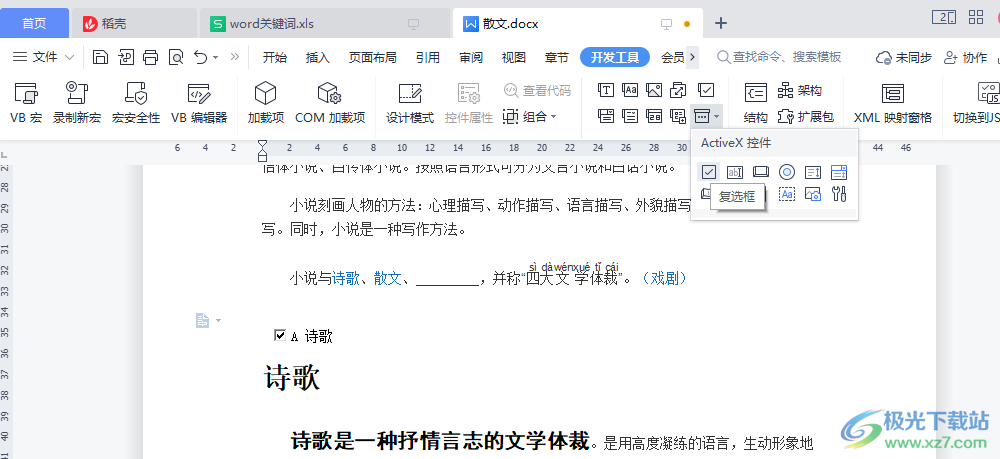
方法步驟
1、第一步,我們先打開Wps軟件,然后新建或打開一個文檔,在文檔頁面中我們完成文檔內容的編輯,然后點擊工具欄中的“開發工具”選項,然后在子工具欄中找到“舊式工具”選項
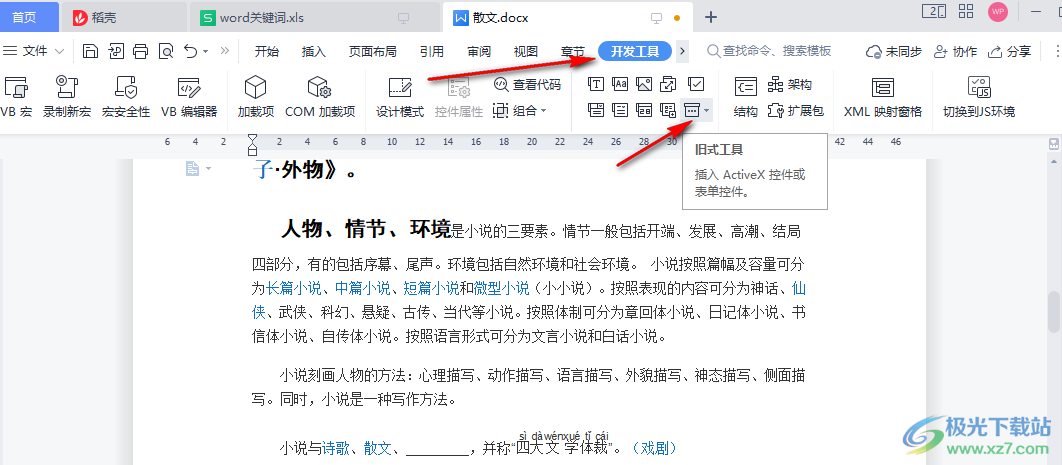
2、第二步,我們點擊“舊式工具”右側的倒三角圖標,然后在下拉框中點擊選擇“復選框”選項
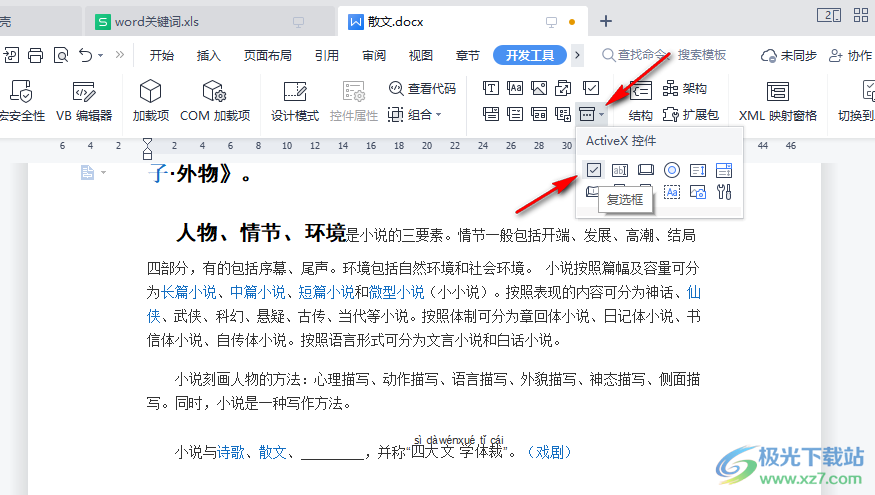
3、第三步,點擊復選框之后我們將鼠標移至需要添加添加復選框的位置,然后拖動鼠標左鍵,將復選框插入文檔,接著右鍵單擊復選框,選擇“復選框對象”選項,再點擊“編輯”
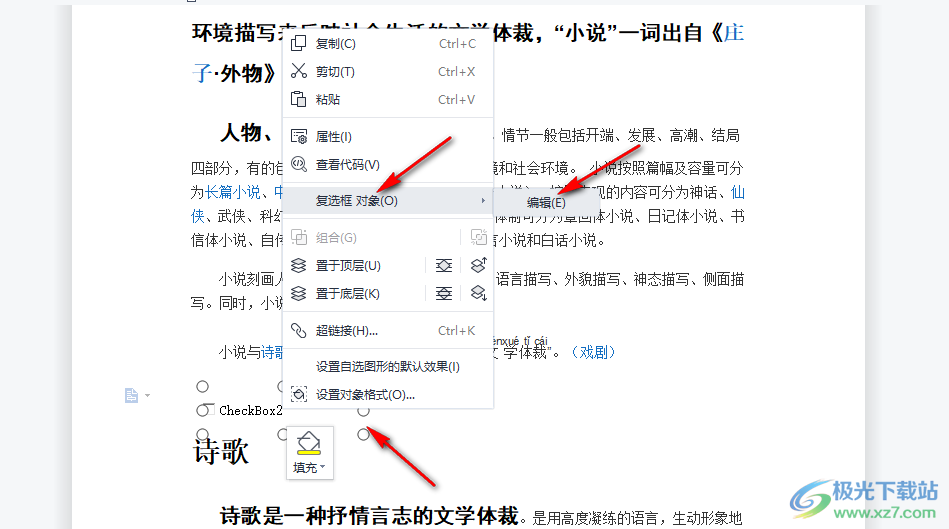
4、第四步,點擊編輯之后我們選中框內的內容,然后輸入自己需要的內容,最后點擊工具欄中的“退出設計”選項
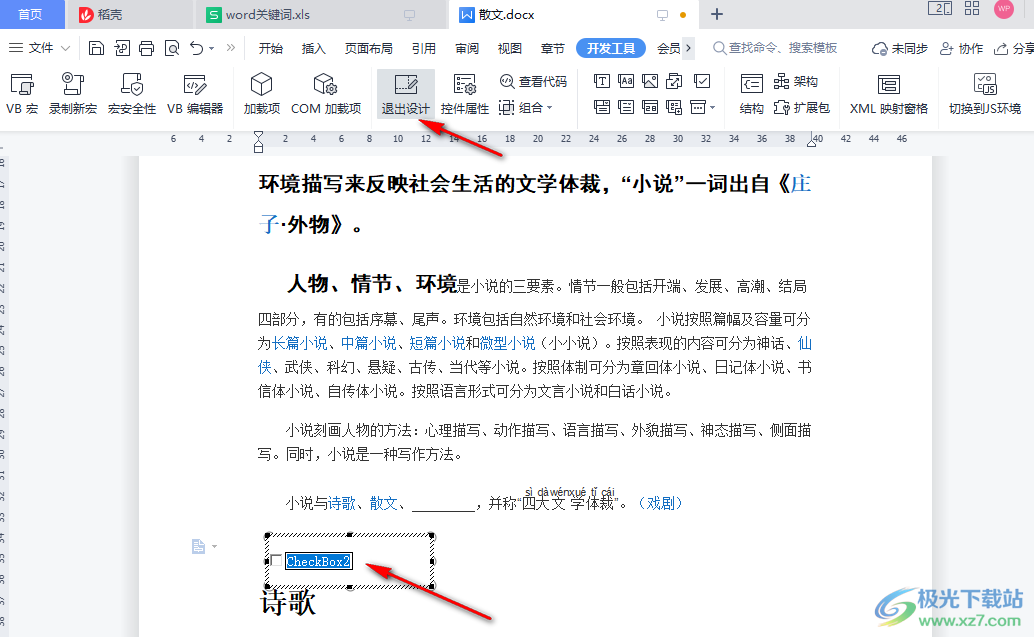
5、第五步,退出設計之后我們點擊復選框就能對其進行勾選與取消勾選了
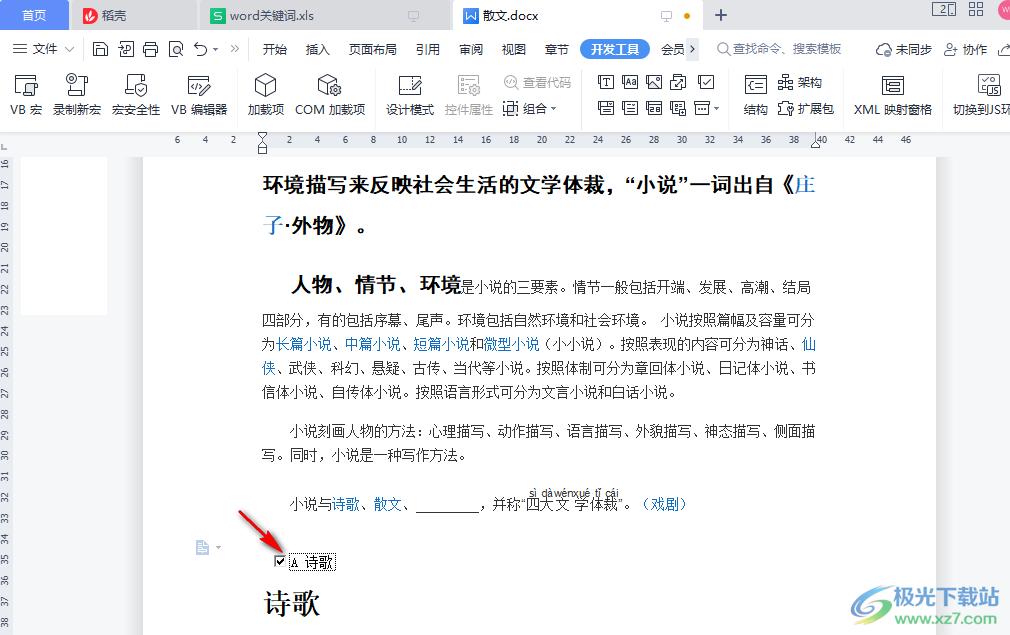
以上就是小編整理總結出的關于WPS Word文檔在框里打鉤的方法,我們先打開WPS軟件,然后打開一個文檔,接著點擊開發工具中的舊式工具選項,再選擇復選框,將復選框插入文中,然后右鍵單擊復選框選擇復選框對象,再點擊編輯,最后完成復選框內容的編輯并退出設計即可,感興趣的小伙伴快去試試吧。

大小:240.07 MB版本:v12.1.0.18608環境:WinAll, WinXP, Win7
- 進入下載
相關下載
熱門閱覽
- 1百度網盤分享密碼暴力破解方法,怎么破解百度網盤加密鏈接
- 2keyshot6破解安裝步驟-keyshot6破解安裝教程
- 3apktool手機版使用教程-apktool使用方法
- 4mac版steam怎么設置中文 steam mac版設置中文教程
- 5抖音推薦怎么設置頁面?抖音推薦界面重新設置教程
- 6電腦怎么開啟VT 如何開啟VT的詳細教程!
- 7掌上英雄聯盟怎么注銷賬號?掌上英雄聯盟怎么退出登錄
- 8rar文件怎么打開?如何打開rar格式文件
- 9掌上wegame怎么查別人戰績?掌上wegame怎么看別人英雄聯盟戰績
- 10qq郵箱格式怎么寫?qq郵箱格式是什么樣的以及注冊英文郵箱的方法
- 11怎么安裝會聲會影x7?會聲會影x7安裝教程
- 12Word文檔中輕松實現兩行對齊?word文檔兩行文字怎么對齊?
網友評論